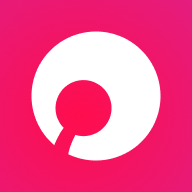Win10断网时怎么安装网卡驱动
2025-09-21
来源:rouzhuren
编辑:佚名
在使用win10系统时,有时会遇到断网的情况,而没有网络连接就无法直接在线下载网卡驱动。那么,在这种断网状态下该如何安装网卡驱动呢?以下是一些有效的解决步骤和技巧。
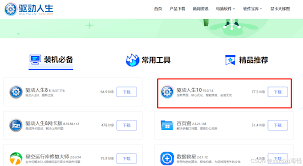
利用其他设备下载驱动
首先,可以借助手机等其他能正常联网的设备。在另一台可上网的电脑上,前往网卡对应的品牌官网,如英特尔、英伟达等,找到适配win10系统的网卡驱动程序,下载到u盘等存储设备中。然后将该存储设备连接到断网的win10电脑上,通过复制粘贴的方式将驱动文件转移到本地硬盘,再进行安装。
使用驱动光盘
如果电脑之前有制作过网卡驱动光盘,那么这时候就可以发挥作用了。将驱动光盘放入断网的电脑光驱中,电脑会自动识别并引导安装驱动程序,按照提示一步步操作即可完成安装。
设备管理器手动更新
1. 按下“windows”键 + “x”键,选择“设备管理器”。
2. 在设备管理器中找到“网络适配器”选项,展开后右键点击网卡设备,选择“更新驱动程序”。
3. 选择“浏览我的计算机以查找驱动程序软件”。
4. 点击“让我从计算机上的可用驱动程序列表中选取”。
5. 然后在弹出的列表中选择“从磁盘安装”,找到之前下载好放在本地硬盘的驱动文件路径,选择相应驱动进行安装。
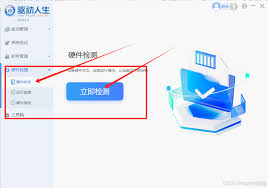
系统自带的疑难解答
1. 同样按下“windows”键 + “i”键打开设置窗口,选择“更新和安全”。
2. 在左侧菜单中点击“疑难解答”,然后在右侧找到“网络适配器”并运行疑难解答程序。
3. 按照提示操作,系统会自动检测并尝试修复网络连接问题,有可能顺便安装好网卡驱动。
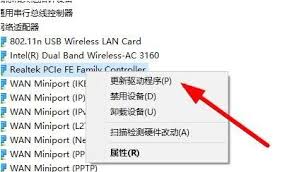
通过以上这些多维度的方法,即使在win10断网状态下,也能成功安装网卡驱动,解决网络连接问题,让电脑重新恢复正常的网络使用。
相关下载
小编推荐
更多++